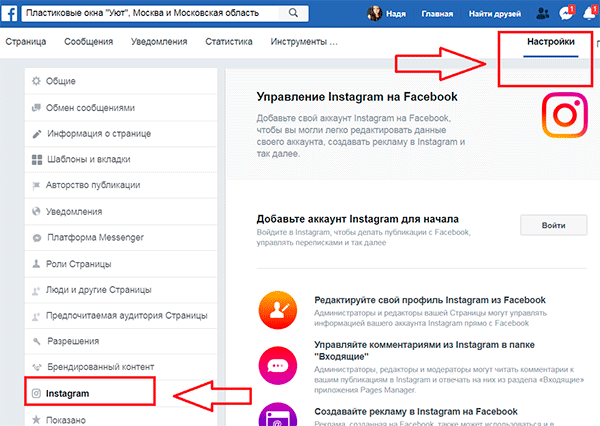Фейсбук Моя страница | Вход в социальную сеть Facebook
В этой статье мы рассмотрим, как в Фейсбук войти на «Мою страницу». Делается это очень просто, но только в том случае, если вы уже имеете аккаунт. Если нет, то читайте нашу пошаговую инструкцию с регистрацией, вся процедура займет не более 5 минут. А в конце статьи вы узнаете про возможности площадки, а также то, как ей пользоваться.
Фейсбук — социальная сеть с мировым именем, которая вышла за пределы США в 2004 году. Её создали соседи по комнате, студенты Гарварда — Марк Цукерберг, Дастин Московиц, Крис Хьюз и Эдуардо Саверин.
Фейсбук помогает оставаться на связи со знакомыми из разных мест: общих учебных заведений, организаций, работы, да даже с соседями. Помогает общаться и делиться наблюдениями, фотографиями, видео и аудиозаписями, следить за новостями со страниц друзей или сообществ.
Помимо общения и блогов можно сайт выступает, как игровая платформа и торговая площадка. Многие успешно продвигают свой бизнес и наращивают базу клиентов.
Как зайти
Чтобы попасть на «Мою страницу», нужно войти или зарегистрироваться, если вы этого еще не делали. Выполнить эту незатейливую процедуру можно с любого устройства, будь то смартфон, ПК или планшет.
Рассмотрим подробно, как войти и как зарегистрироваться.
Войти с ПК
В отличие от приложений, разработанных специально для мобильных устройств, Фейсбук изначально работал на персональных компьютерах. Просто потому, что смартфоны в нулевые были редкостью. Рассмотрим, как войти на «Мою страницу».
На сайте можно войти двумя способами:
- Вбиваем в браузере https://www.facebook.com/
- Вводим в окошке наверху страницы логин и пароль. Нажать кнопу «Вход»;
- Использовать недавние входы. Чтобы войти, нажмите на свой аватар слева и введите пароль.
Войти со смартфона
В наши дни Фейсбук вход на свою страницу более популярен с мобильного приложения. Прежде, чем войти, нужно установить программу с магазина приложений своей системы:
- Андроид Play.
 Маркет — https://play.google.com/store/apps/details?id=com.facebook.katana&hl=ru;
Маркет — https://play.google.com/store/apps/details?id=com.facebook.katana&hl=ru; - Айфон App Store — https://itunes.apple.com/ru/app/facebook/id284882215?mt=8;
- ВиндоусФон Windows Store — https://www.microsoft.com/ru-ru/p/facebook/9wzdncrfj2wl?activetab=pivot%3Aoverviewtab
В строке поиска вводим название приложения — в нашем случае это Facebook . Можно русскими буквами, можно транслитом, да хоть так: афсу. Открывается страница приложения Facebook, жмём «Установить». Это бесплатно и занимает буквально пару минут. Теперь нажимаем на иконку приложения, чтобы его открыть.
Фейсбук социальная сеть — вход на которую с нового устройства всегда предполагает ввод следующих данных:
- Почты или номера телефона;
- Пароля.
Следующие входы можно делать в одно касание — лишь нажать на иконку с литерой F. Со смартфона также можно войти и через браузер:
- Через поисковую строку находим сайт или переходим по прямой ссылке facebook.
 com;
com; - В открывшемся окне в соответствующие поля вводим почту/телефон и пароль, нажимаем «Войти»;
- И вот вы на «Моей странице»!
Согласитесь, проще некуда. А чтобы войти с планшета, необходимо повторить все те же действия, что и при входе со смартфона.
Регистрация
Если вы хотите войти с нового аккаунта, то предлагаем вам прочитать инструкцию про регистрацию. Зарегистрироваться на Фейсбуке можно с помощью:
- ПК;
- Мобильного телефона или планшета.
Рассмотрим регистрацию на каждом из устройств по отдельности.
С ПК
Для этого вам пригодится е-mail — можно открыть в соседней вкладке, или держать поблизости смартфон для регистрации через смс.Сразу при входе на сайт социальной сети система предлагает вам заполнить поля для регистрации:
- Имя и Фамилия. Одно из правил ФБ — реальные имена. Страница с вымышленным именем может быть заморожена, когда администрация не получит подтверждения реальности данных;
- Номер мобильника или e-mail.
 Вводим активный номер или почту — туда придет пароль подтверждения или ссылка;
Вводим активный номер или почту — туда придет пароль подтверждения или ссылка; - Пароль для входа. Придумать нужно сложный пароль — комбинация от шести цифр, знаков и латинских букв. Это мера безопасности вашей страницы;
- Дата рождения. Если вы хотите, чтобы эта информация оставалась приватной, дату после регистрации можно скрыть в настройках;
- Пол.
Ознакомьтесь с Условиями использования. Осталось нажать на кнопку «Регистрация» и подтвердить свои действия посредством почты или введением кода из смс. После завершения этого действия можете считать себя зарегистрированным, доступ к «Моей странице» открыт, можно на нее войти.
С телефона или планшета через приложение/браузер
Порядок регистрации на мобильных телефонах и планшетах ничем не отличается от компьютера. Можно так зарегистрироваться, чтобы сразу попасть на Фейсбук.ру главная, «Моя страница» откроется моментально. Мы поделимся с вами инструкцией для регистрации в Фейсбук с браузера мобильного телефона, но имейте ввиду, что разницы нет абсолютно никакой.
- Введите в строку поиска название социальной сети;
- Нажмите в открывшемся окне на кнопку «Создать новый аккаунт»;
- Введите в соответствующие поля ваши имя и фамилию;
- Укажите дату рождения, позже её можно будет скрыть;
- Введите актуальный номер мобильного телефона или почту, к которой у вас есть доступ;
- Укажите ваш пол;
- Наберите в поле пароль, который будет в дальнейшем использоваться для входа на «Мою страницу», учтите, что он не должен быть простым;
- На ранее вписанный вами номер телефона или указанную почту должно придти сообщение с кодом, введите эти данные в соответствующее поле и нажмите «Подтвердить».
Теперь вы официально зарегистрированы в социальной сети Фейсбук. Чтобы поближе ознакомиться с ее возможностями, достаточно войти на свою страницу и продолжить читать нашу статью.
Разделы и опции
Следующий этап — заполнение профиля «Моей страницы» личными данными, добавление друзей из рекомендаций и поиска. После этого в ленте новостей будет показан список публикаций от друзей и групп, который постоянно обновляется. Посты из ленты можно лайкать, комментировать, делиться ими на своей страничке.
После этого в ленте новостей будет показан список публикаций от друзей и групп, который постоянно обновляется. Посты из ленты можно лайкать, комментировать, делиться ими на своей страничке.
Создайте свою первую публикацию — в строке «что нового» поделитесь событием, фото или видеозаписью.
Другие функции:
Messenger. Позволяет отправлять, получать сообщения. Там будут показаны ваши переписки. Чтобы написать новое сообщение, нажмите на значок с карандашом справа. А слева шестеренка настроек. Там можно:
- Включить/отключить звуки и уведомления;
- Отключить сетевой статус;
- Отключить статус «Просмотрено» для сообщений.
Whatch. Здесь можно смотреть популярные видео, узнать, что смотрят друзья и искать фильмы и сериалы. Есть строка поиска слева, под ней ссылки на просмотр новых и сохраненных видео.
Раздел интересное и в нем:
- Добро пожаловать. Подсказки для новых пользователей. Можно добавить знакомых, отредактировать настройки конфиденциальности, добавить друзей из ВКонтакте;
- Группы.
 Тут можно найти сообщество по интересам. Всего две вкладки — рекомендованные и ваши группы;
Тут можно найти сообщество по интересам. Всего две вкладки — рекомендованные и ваши группы; - Мероприятия. Тут показаны предстоящие мероприятия, рекомендованные и те, в которых вы участвуете. Можно создать своё мероприятие, нажав на +. Или подписаться на уже созданное;
- Игры. Можно играть в моментальные игры, пользоваться поиском или скачать Gameroom.
Можно продолжить этот список, если нажать «Ещё». Там будут: сборы, воспоминания, погода, сохраненное и многое другое.
Интересные факты
- Компания Facebook владеет ещё и всем известными социальными сетями Instagramm и мессенджером WhatsApp. И если пользователь, вдруг, забыл пароль от входа в Инстаграм, то он может восстановить доступ к страничке и войти через свой аккаунт Фейсбука.
- Разработчики Фейсбука стараются защитить детей от возможной аморальной и потенциально опасной информации. Именно поэтому на Фейсбуке возрастное ограничение 13+.
В статье мы рассмотрели варианты входа на Фейсбук с различных устройств.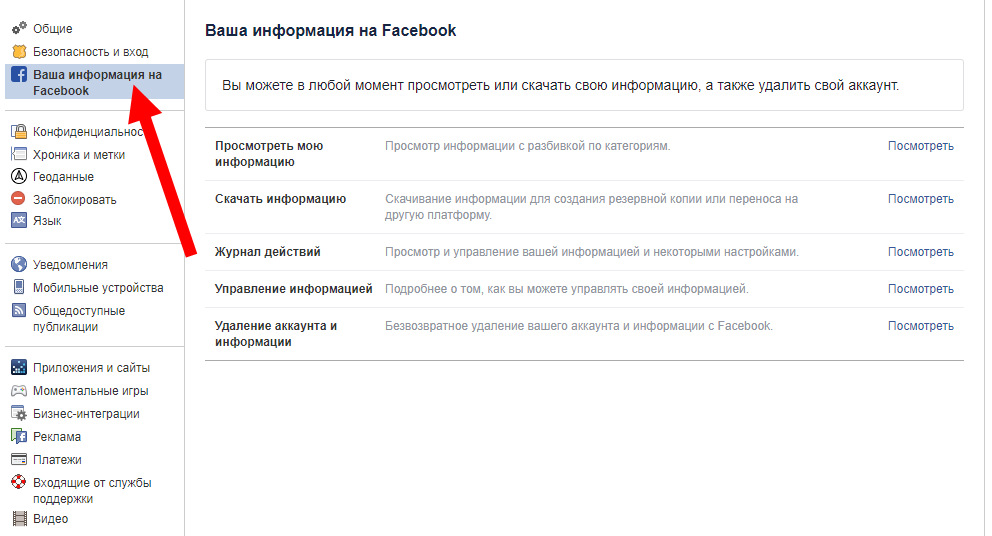 Стоит выбрать то, на котором работать вам привычнее. Хотя процедура настолько усовершенствована, что проходить её одно удовольствие.
Стоит выбрать то, на котором работать вам привычнее. Хотя процедура настолько усовершенствована, что проходить её одно удовольствие.
Смотри подробный обзор социальной сети в видео: как войти и как пользоваться.
Открытие соцсети Фейсбук: инструкция для новичков
По своему внешнему облику Facebook весьма напоминает всем нам привычный «В контакте». Помимо отправления текстовых сообщений, в соцсети Фейсбук, есть возможность высылать друзьям фотографии, следить за последними новостями, подключаться к их обсуждению, находить интересующие группы, прослушивать музыку, играть в игры и многое другое.
Однако в отличие от пользователей социальных сетей «Вконтакте» и «Одноклассники» владельцы страницы в «Фейсбук» получают возможность общаться с жителями практически всего мира.
Facebook увидела свет еще в 2004 году и за эти годы получила возможность находить новых друзей по целому ряду параметров: по e-mail, номеру аськи или квип, логину в скайпе, через импортирование из другой соцсети.
Регистрация в соцсети Facebook не требует внесения платы, она доступна любому пользователю, имеющему доступ в интернет. Благодаря этому, сейчас сеть «Фейсбук» объединяет чуть больше миллиарда человек из разных стран мира.
Читайте: Преимущества соц.сетей Фейсбук, Вконтакте, Одноклассники. Какую соц.сеть выбрать?
Как завести страницу в Facebook?
Зарегистрироваться в сети Facebook могут любые интернет пользователи, чей возраст старше 13-ти лет. Чтобы пройти регистрацию, нужно иметь бесперебойный доступ в Интернет, адрес личной электронной почты и мобильный номер телефона.
Зарегистрироваться в «Фейсбуке» сможет каждый.
Для этого нужно сделать всего лишь 2 простых операции:
1. Зайти на сайт соцсети;
2. Открыть регистрационное окно и заполнить каждый из пунктов анкеты. Прежде всего, нужно ввести свое ФИО, e-mail и пароль состоящий более чем из 6-ти знаков.
3. Следует помнить, что на один электронный адрес или номер своего мобильного телефона можно завести лишь 1 страницу в «Фейсбук». Повторная регистрация с такими же данными невозможна. После заполнения регистрационной анкеты пользователю будет предложено выполнить 4 дополнительных действия, позволяющих уточнить введенную ранее личную информацию, найти друзей, создать ленту новостей и оформление своей страницы «аватаркой».
Повторная регистрация с такими же данными невозможна. После заполнения регистрационной анкеты пользователю будет предложено выполнить 4 дополнительных действия, позволяющих уточнить введенную ранее личную информацию, найти друзей, создать ленту новостей и оформление своей страницы «аватаркой».
Перечислим каждое из действий:
I. Поиск друзей обычно осуществляется при помощи тех контактов,которые уже имеются у пользователя на его электронной почте и в скайпе
II. Конкретизация личных данных позволяет указать свой родной город, школу, ВУЗ или место работы. Ввод этих данных также может помочь найти новых друзей.
III. Поиск интересных страниц и групп. Для этого нужно зайти в соответствующий пункт меню, курсором выделить интересующие ссылки и нажать на кнопку «Сохранить и продолжить».
IV. Загрузка фотографии. Хотя этот пункт не является обязательным, его роль в создании страницы просто бесценна.
Для окончания регистрации, пользователь должен открыть прикрепленный к своей странице в «Фейсбук» адрес электронной почты, найти письмо подтверждающее регистрацию и перейти по указанной в письме активной ссылке. Если письмо не пришло, можно попробовать отыскать его в папке «Спам».
Если письмо не пришло, можно попробовать отыскать его в папке «Спам».
После выполнения этих простых действий пользователь может считаться полноправным владельцем страницы в Facebook.
Интерфейс социальной сети и навигация по странице.
С главной страницы возможно перейти ко всем нужным функциям Facebook.
Находящаяся в верхней части страницы горизонтальная панель открывает доступ к управлению своим собственным аккаунтом. В левой части экрана можно найти кнопки быстрого доступа таких основных функций, как «Запросы на добавление новых друзей», «Последние текстовые сообщения», «Уведомления».
В случае обнаружения какой-либо новой информации рядом с кнопками появятся яркие цифры, обозначающие количество новых событий, связанных с данной страницей.
В правой части этой же панели можно найти кнопки: «Поиск друзей», «Главная», «Быстрая настройка конфиденциальности», «Настройки конфиденциальности и другие инструменты».
Две последние кнопки заслуживают особенного внимания. С их помощью можно изменять настройки доступа других лиц к информации, имеющейся на странице.
С их помощью можно изменять настройки доступа других лиц к информации, имеющейся на странице.
Для изменения личных данных, нужно:
1. Выбрать пункт «Настройки конфиденциальности и другие инструменты», найти вкладки /Настройки страницы/ /Общие настройки/ и нужном пункте нажать кнопку «Редактировать». В открывшемся окошке можно ввести новые личные данные и при помощи ввода пароля подтвердить сделанные изменения.
2. Поиск новостей и иной информации. Под верхней горизонтальной панелькой располагается окно статусов, а под ним – лента новостей. Несколько строчек аннотации помогают понять, о чём говорится в заметке, щелчком мышки можно полностью открыть понравившуюся статью.
Левая вертикальная панель позволяет получить быстрый доступ к полученным сообщениям, любимой музыке или играм.
В правой вертикальной части находятся аватарки возможных знакомых людей. Любую появившуюся аватарку можно либо удалить либо выбрав пункт «Добавить в друзья», отправить знакомому человеку предложение о добавлении в контакты.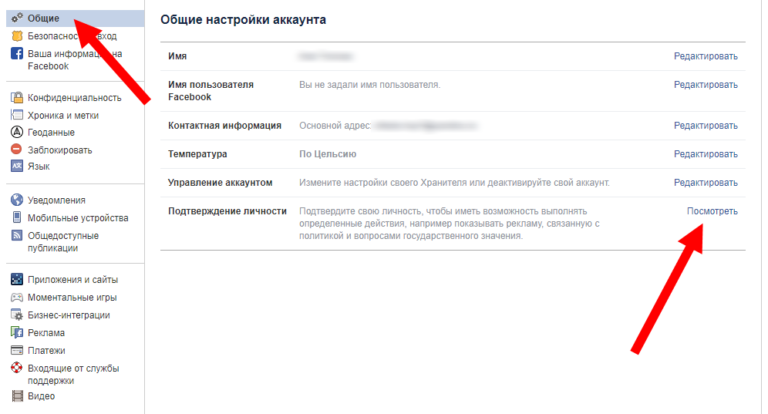
Как найти и добавить знакомых и друзей в Facebook.
Для добавления друзей в «Фейсбуке» имеется несколько способов:
a. По фамилии (или имени друга). Для этого нужно ввести данные в поисковое окошко в верхней горизонтальной панели.
b. Поисковая строка работает практически также, как «Яндекс». Если среди появившихся аккаунтов с данным именем нет нужного человека, можно нажать пункт «Показать другие результаты». Можно также использовать фильтр, помогающий уточнить личные данные друга.
c. Поиск друзей по e-mail, логину Skype, электронной почты, номеру в аське или квип. Для этого нужно избрать пункт «Найти друзей» на верхней горизонтальной панельке (или в левой вертикальной панельке), ввести имеющиеся данные и немного подождать получения результатов. Через некоторое время Facebook выявит все контакты, и пользователь сможет отправить нужному человеку приглашения на добавление в контакты, если он уже был зарегистрирован в Facebook, или пригласить друга в соцсеть, если он не был зарегистрирован.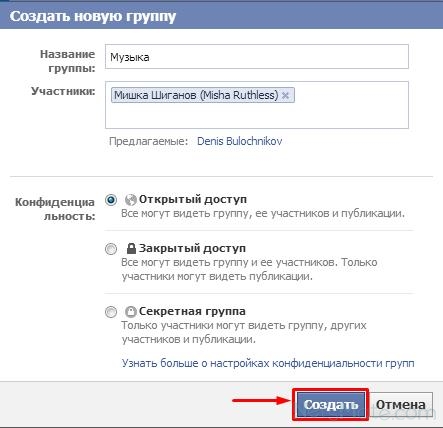
d. Можно отыскать друзей через «Другие инструменты», помогающие загрузить файл с контактами друзей, отправить приглашение по e-mail или мобильному телефону, отыскать друга через личные данные введенные им при регистрации страницы.
e. При помощи друзей в социальной сети «В контакте». Сразу же после регистрации Facebook даст возможность отыскать друзей, которые имеют аккаунт и «В контакте», и в «Facebook» одновременно. После того, как владелец страницы разрешит Facebook доступ к аккаунту «В контакте», будут найдены возможные друзья, которые останется лишь добавить в контакты и на Facebook.
Как настроить переводчик на Facebook
Чтобы настроить автоматический перевод на ваш язык, необходимо зайти в «Настройки» в правом верхнем углу, выбрать «Настройки» — «Язык» и выбрать язык, на который вы хотите переводить сообщения, комментарии и т.п. После этого после каждого сообщения и комментария у вас появится кнопка «Показать перевод» на ваших просматриваемых страницах. Смотрите картинки ниже, чтобы увидеть, как произвести эти настройки на практике:
Смотрите картинки ниже, чтобы увидеть, как произвести эти настройки на практике:
Удаление аккаунта в Facebook
В Facebook позволяет временно заблокировать свою страницу или удалить ее навсегда. В первом случае, страница пользователя будет лишь деактивирована до тех пор, пока пользователь не зайдёт на неё снова. Временная деактивация страницы позволяет сохранить все имеющиеся на ней данные. Во втором случае аккаунт будет удален полностью, пароль и логин страницы после такого удаления будут считаться недействительными. При желании вернуться в «Фейсбук» пользователю придется заново зарегистрироваться.
Чтобы временно отключить страницу в «Фейсбук», нужно избрать пункт Настройки конфиденциальности и инструменты, выбрать вкладки / Настройки страницы/Безопасность/Деактивация аккаунта.
Затем нужно ввести причину, по которой пользователь покидает соцсеть, подтвердить деактивацию вводом пароля и символов анти-ботов. После этого, аккаунт будет временно отключен.
Чтобы удалить свой аккаунт полностью, придётся посетить справочный центр Facebook в режиме он-лайн. Его можно найти в пункте Настройки конфиденциальности и инструменты и вкладке Помощь.
В появившемся окне указать запрос «Удалить аккаунт навсегда » и перейти ссылке «Как удалить аккаунт навсегда».
Там выбрать пункт: «заполнение формы» и перейти к удалению аккаунта.
После этого нужно снова посетить свой аккаунт в Facebook и подтвердить его удаление. Полное удаление страницы произойдет в течение 14-ти дней, если пользователь больше не будет заходить на страницу.
Как восстановить забытый или взломанный пароль?
Чтобы заходить страницу в Facebook, нужно вводить прикрепленный e-mail и пароль. Если пароль был утерян или взломан, нужно совершить переход по ссылке «Забыли пароль».
Далее, следуя подсказкам на странице, написать просьбу об отправлении ссылки для смены пароля через e-mail.
После этого, на электронный адрес придет письмо со специальным цифровым кодом, который нужно впечатать в окошке восстановления пароля.
В следующем окне нужно ввести новый, составленный пользователем пароль, подтвердить его, введя вторично и избрать пункт «Продолжить». После этого, утерянный пароль будет заменен на новый. После чего, пользователь сможет продолжать использование своего аккаунта в «Фейсбук».
Команда Оптимус Жизнь, желает Вам успехов, и оптимального использования соцсети «Фейсбук»!
Как зарегистрироваться в facebook. 3 способа
Социальная сеть Facebook каждый день становится все более популярной. Миллионы людей приходят на данную интернет площадку и регистрируются для различных целей. Если вы тоже желаете создать свой профиль в фейсбуке, то вам необходимо знать правильный алгоритм действий. В сегодняшней инструкции вы узнаете, как зарегистрироваться в facebook с персонального компьютера или мобильного телефона.
Частые ошибки при регистрации
Порой, во время регистрации аккаунта в фейсбуке, могут случаться различные ошибки. Но не стоит пугаться, чаще всего, их достаточно просто исправить.
- Неправильно введен адрес электронной почты;
- Адрес электронной почты уже занят;
- Указанное имя и фамилия не являются реальными;
- Не приходит смс код;
- На почту не приходит специальное сообщение.
Это лишь некоторые ошибки, которые могут возникнуть при создании аккаунта в Facebook.
Как зарегистрировать новый акк
Выше мы рассмотрели часто встречаемые ошибки при создании нового аккаунта фейсбук. Теперь же перейдем непосредственно к регистрации профиля. Чтобы не запутаться, мы по очереди разберемся, как зарегистрироваться в facebook на персональном компьютере, а так же на мобильном телефоне.
Причем будет рассказано, как создать аккаунта на Iphone и Android устройстве. Читайте ниже и выбирайте подходящий для себя вариант.
На компьютере
Чтобы зарегистрироваться аккаунт в Facebook через персональный компьютер, нужно выполнить ряд следующих действий:
- Для начала вам нужно попасть на официальный сайт рассматриваемой социальной сети.
 Для этого нужно будет в поисковой строчке написать Facebook и открыть первую ссылку на открывшейся странице. Можно сделать и по-другому – просто перейти по ссылке facebook.com.
Для этого нужно будет в поисковой строчке написать Facebook и открыть первую ссылку на открывшейся странице. Можно сделать и по-другому – просто перейти по ссылке facebook.com. - В любом случае, перед вами откроется страница с регистрацией аккаунта. Нужно будет заполнить все требующиеся строки – имя, фамилия, номер мобильного телефона или адрес электронной почты, новый пароль, дату рождения, а так же выбрать пол.
После заполнения всех строчек, нужно будет кликнуть левой кнопкой мыши по графе «Регистрация». Стоит понимать, что создавая аккаунт в фейсбуке, вы принимаете условия, политику использования данных. - Если вы введете адрес электронной почты, а не мобильный номер, то вас попросят подтвердить, что именно этот email принадлежит вам. Для этого на указанную почту будет отправлено специальное письмо с кодом подтверждения. Заходите на почту, копируете код, а затем вставляете его в специальное окошко на открывшейся вкладке.
- После ввода кода, строчка «Продолжить» загорится синим цветом.
 Щелкайте по ней левой кнопкой мыши.
Щелкайте по ней левой кнопкой мыши. - Вот и все. После выполнения всех действий выше, аккаунт в фейсбуке будет успешно создан.
Через телефон
С компьютерной версией фейсбука разобрались. Теперь можно переходить к мобильному приложению Facebook. Как уже говорилось выше, сегодня будут рассмотрены два различных устройства – одна на базе Ios, другое с операционной системой Android. Поэтому, вы точно не запутаетесь при регистрации аккаунта в facebook.
Android
Если вы владелец устройства на базе Android, то вам для создания аккаунта в фейсбуке нужно будет выполнить следующие действия:
Для начала вам нужно установить приложение Facebook с Google Play- Открываете приложение Facebook на своем устройстве. Так как у вас ещё нет аккаунта, нужно будет нажать по графе «Создать аккаунт Facebook» в самом низу страницы
- На следующей странице кликайте по кнопке «Далее».
- На открывшейся странице будет представлено две строки.
 В левую строчку нужно будет вписать ваше имя, а в правую строку – фамилию. Как все сделаете, жмите по кнопке «Далее».
В левую строчку нужно будет вписать ваше имя, а в правую строку – фамилию. Как все сделаете, жмите по кнопке «Далее». - Следующее, что нужно сделать, это указать дату вашего рождения. Выбираете правильную дату, после чего жмите по строке «Далее».
- После этого откроется новая страница, на которой нужно будет указать ваш пол. Выбираете нужный вариант, а затем кликаете по кнопке «Далее».
- На следующей странице необходимо будет ввести номер вашего телефона. Но, если вас этот вариант не устраивает, то вы можете выбрать вариант с вводом адреса электронной почты. Я выберу первый вариант. Вводите номер вашего мобильного телефона в представленную строчку и жмете по кнопке «Далее».
- Теперь вам нужно будет придумать пароль для вашего аккаунта. Как придумали, вписываете его в единственную строчку на странице, и жмете по графе «Далее».
- Если вы все сделаете правильно, то вас перекинет на новую страницу, где нужно будет нажать на кнопку «Зарегистрироваться».
 Так как я вводил номер своего мобильного телефона, мне предлагают сразу же произвести загрузку контактов. Если вы, как я, не желаете этого, то кликайте по строке «Зарегистрироваться без загрузки контактов».
Так как я вводил номер своего мобильного телефона, мне предлагают сразу же произвести загрузку контактов. Если вы, как я, не желаете этого, то кликайте по строке «Зарегистрироваться без загрузки контактов».Рекомендую вам прочесть всю написанную информацию на странице, прежде чем нажать на кнопку регистрации.
- Остается лишь подтвердить телефон. Для этого нужно будет ввести код-пароль, отправленный на указанный номер по смс. Вводите его, а затем жмете по графе «Подтвердить».
- Вот и все. После выполнения всех действий выше, аккаунт будет успешно создан. Вам будут предложены несколько советов, по типу загрузки фотографии профиля, которые можно легко пропустить. Для этого нужно будет щелкнуть по строчке «Пропустить».
- Регистрация прошла успешно.
iPhone
Сразу стоит сказать, что процесс регистрации аккаунта на Iphone абсолютно такой же, как и на Android устройстве. Но все же, рассмотрим данный вопрос более детально.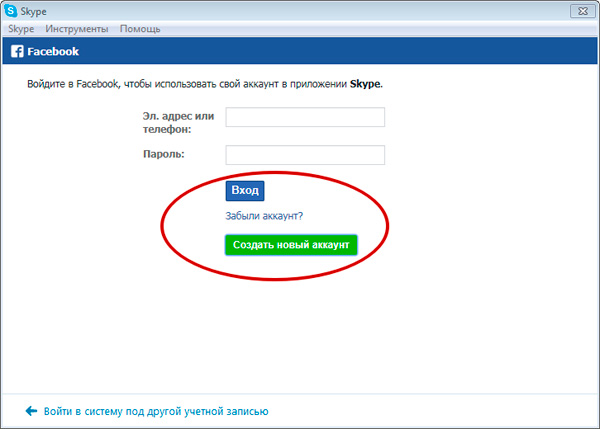 Чтобы создать аккаунт на смартфоне, нужно будет выполнить такие действия:
Чтобы создать аккаунт на смартфоне, нужно будет выполнить такие действия:
Установите официальное приложение Facebook с App Store.
- Запускаем приложение Facebook. В самом низу открывшейся странице будет кнопка «Создать аккаунт». Кликайте прямо по данной строчке.
- На следующей странице жмите по кнопке «Начать».
- Теперь нужно будет ввести ваше имя и фамилию. Для этого представлены две строки с характерным пояснением, так что вы не запутаетесь. На этой же странице есть уточнение, что если вы введете настоящее имя, то вас легче будет найти друзьям.
- После того, как вы заполните две представленные строки, появится графа «Далее». Жмите прямо по ней.
- Откроется новая страница, где нужно будет указать дату вашего рождения. После чего жмите по кнопке «Далее».
- Следующий шаг – выбор пола. Нужно будет щелкнуть по кружочку, расположенному напротив вашего пола. Как это сделаете, жмите по строке «Далее».

- Как вы это сделаете, откроется страница, на которой нужно будет ввести номер вашего мобильного телефона. Или же, вы можете выбрать вариант с адресом электронной почты. Так как в инструкции для Andoid устройства я рассказал, как зарегистрировать аккаунт в facebook через номер телефона, то здесь выберем вариант с email адресом. Для этого нужно щелкнуть по строчке «Использовать эл. адрес».
- В представленную строчку вписываете свой адрес электронной почты. В будущем, вам понадобится указанный email для входа в аккаунт.
- После ввода адреса электронной почты появится графа «Далее». Именно по ней и нужно будет нажать.
- Следующий шаг – создание пароля. Придумайте пароль и впишите его в представленную строку. Ваш пароль должен соответствовать таким требованиям: не менее шести чисел, букв и знаков препинания.
- Если все ввели верно, то появится строка «Далее». Кликайте прямо по данной строчке.
- Вот и создание аккаунт почти что завершено.
 На открывшейся странице нужно будет кликнуть по строчке «Зарегистрироваться». Прежде чем это сделать, желательно прочитать представленный текст на странице.
На открывшейся странице нужно будет кликнуть по строчке «Зарегистрироваться». Прежде чем это сделать, желательно прочитать представленный текст на странице. - Нужно будет немного подождать. После этого откроется страница, где нужно будет ввести код подтверждения адреса электронной почты. Данный код будет отправлен на указанный email адрес. Заходите на почту, копируете код, и вставляете в представленную строчку. После чего кликаете по графе «Отправить».
- Готово. После выполнения всех вышеперечисленных шагов, аккаунт в facebook будет успешно зарегистрирован.
Почему блокирую акк после регистрации
Как не странно, но блокировка аккаунта сразу же после регистрации – довольно частое явление. Важно понимать, что проверкой вновь зарегистрированных аккаунтов занимаются специализированные боты. Блокировка может происходить по следующим причинам:
- Создание нескольких аккаунтов с одного IP адреса;
- Спам людям, не находящимся в списке ваших друзей;
- Спам в комментариях с оставлением ссылок;
- Неправдивая информация, указанная вами в профиле;
- Многочисленная смена данных профиля;
- Жалобы от других пользователей;
- Посты, которые нарушают правила социальной сети.

Это лишь некоторые причины, но чаще всего, именно из-за них и происходит блокировка аккаунта.
Подводя итог сегодняшней инструкции, можно смело сказать, что зарегистрировать свой аккаунт в фейсбуке может абсолютно каждый человек. Для тех, кто не может справиться самостоятельно, я предоставил подробную инструкцию выше. Так же вы узнали, какие могут быть ошибки при регистрации, и почему может блокироваться аккаунт после его создания.
Как зарегистрироваться в фейсбук: легко и быстро
Приветствую всех читателей моего блога. На связи Федор Лыков. Сегодня поговорим на тему: как зарегистрироваться в фейсбук с телефона и компьютера. Весьма актуальна тема т.к. в наше время невозможно жить без социальных сетей, интернета.
В этой статье я расскажу пошаговый алгоритм, который нужно сделать при регистрации, как нужно заполнять личные данные. Потому что, иногда не получается зарегистрироваться с первого раза. Поэтому разберемся в этом деле подробно и бесплатно. А также плюсы и минусы этой социальной сети. А еще отвечу на часто задаваемые вопросы. И многое другое.
Поэтому разберемся в этом деле подробно и бесплатно. А также плюсы и минусы этой социальной сети. А еще отвечу на часто задаваемые вопросы. И многое другое.
Не буду вас томить, переходим к делу.
Содержание статьи
Что такое фейсбук и зачем он нужен?
Для начала я начну с определения.
Facebook – это одна из крупнейших социальных сетей, на всей нашей планете, которую основал Марк Цукерберг в 2004 году.
Эта социальная сеть быстро набрала пик популярности среди людей от 25 до 44 лет. А пользователей до 24 лет минимально, зато активных пользователей за 45 лет в 4 раза больше.
Еще уникальность Facebook в России заключается в том, что больше всего пользователей находится в Москве. Это своего рода изюминка данной социальной сети, потому что у других такого явления не встречается. На втором месте находится Санкт-Петербург.
Итак, что же есть тут интересного? Конечно же, здесь можно, как и в других социальных сетях общаться с людьми. Просматривать видео и картинки. Самое главное отличие, здесь можно пополнить базу контактов или расширить в профессиональной сфере, то есть обмен опытом, навыками или знаниями. Крутая торговая площадка получилась. Здесь можно расширить горизонты бизнеса.
Просматривать видео и картинки. Самое главное отличие, здесь можно пополнить базу контактов или расширить в профессиональной сфере, то есть обмен опытом, навыками или знаниями. Крутая торговая площадка получилась. Здесь можно расширить горизонты бизнеса.
Рекомендую к прочтению, мою недавнюю статью: как зарегистрироваться в вк.
Немного о регистрации
От вас требуется номер телефона или e-mail
Это бесплатно
Возрастное ограничение: 13+
Отличия входа от регистрации
- Сначала заходим на официальный сайт пк, либо скачиваем мобильное приложение для Android или IOS.
- Перед нами откроются две главные вкладки, либо кнопки в мобильном виде: «Зарегистрироваться» и «Войти». Итак, ребят, если у вас есть уже страничка, на которой вы активно проводите время, то вам не нужно проходить повторную регистрацию. В таком случае, вам требуется зайти в свою учетную запись, а для этого нужно ввести логин и пароль.

- Регистрацию проходят только те, кто впервые посещает данную социальную сеть. По времени, конечно, это будет дольше, зато будет своя персональная страничка.
Регистрируемся с компьютера. Пошаговый алгоритм действий
- Как я уже говорил нужно зайти на официальный сайт. Перед нами откроется вот такое окно, как я показываю ниже, где мы выбираем «Создать аккаунт»
- Затем, откроется новое окно, где нужно нам заполнить личные данные о себе:
- Имя и Фамилию
- Номер телефона или эл. адрес
- Новый пароль
- Дата рождения
- Пол
- После этого, внизу вы увидите мелким шрифтом написано «Условия, Политику использования данных» и «Политику в отношении файлов cookie. Обязательно к прочтению.
- Затем, от вас потребуют ввести код из SMS. И жмякаем продолжить.
- После высветится предложение о добавлении в друзья, возможных ваших знакомых.
 Затем жмем «Далее»
Затем жмем «Далее»
- И Вуаля, готово! Вот так, будет выглядеть новенькая ваша страничка.
Перед тем как зарегистрировать новый аккаунт на фейсбук, проверьте, пожалуйста, чтоб ваш номер телефона и почта, которую будете указывать при регистрации, были действительными и активными в данный момент.
Ну, вот друзья теперь вы знаете, как зарегистрироваться в фейсбук с пк.
Без почты
В наше время теперь все-таки удобнее стало жить. Раньше обязательно требовалось наличие электронной почты, если хочешь стать участником Facebook. А теперь можно осуществить задуманное без почты, благодаря номеру телефона, который вы укажете при регистрации.
Регистрируемся с телефона
С браузера
Теперь рассмотрим нашу регистрацию на смартфоне. Вот такой ряд действий нужно выполнить:
- Заходим на сайт. И жмякаем «Создать аккаунт».
- Вводим свои имя и фамилия.
 И затем «Далее».
И затем «Далее». - После указываем нашу дату рождения.
- Теперь вводим номер телефона, если живете в России, то вводим (+7). Это наш международный код страны.
- А также, есть возможность зарегистрироваться в Facebook через почту.
- Теперь указываем наш пол. В этой версии выбор более широк, добавилось еще «Другое»
- А тут придется подумать хорошенько головой и придумать шестизначный и более пароль.
- И наконец, жмякаем на «Регистрация»
Через приложение
От нас требуется скачать и установить приложение Facebook на смартфон.
Это можно сделать через:
IPhone
Android
Дальнейшие наши действия:
- Открываем уже скаченное и установленное приложение
- Нажимаем «Создать аккаунт Facebook». Затем система может запросить доступ к вашим личным данным, таким как контакты или управление звонками и т.д. Ответите по своему усмотрению.
- Дальше делаем, как я уже говорил выше.
 Вводим имя и фамилию.
Вводим имя и фамилию. - Затем указываем дату рождения.
- Выбираем пол.
- Указываем свой номер телефона, либо почту (она находится в самом низу)
- Тут придумываем мощный пароль. И завершаем процесс, нажав на «Зарегистрироваться». Затем приложение, автоматически предложит добавить друзей ваших возможных знакомых.
Вот мы и узнали, как зарегистрироваться в фейсбук в мобильной версии.
Подтверждение
Итак, большая часть нашего пути позади. Теперь нужно пройти еще и подтверждение. Для полного открытия функционала надо:
- Если указали при регистрации эл. почту, то нужно зайти в нее. Затем открыть «Входящие», там то, как раз и будет письмо от Facebook. Жмякаем «Подтвердить аккаунт» и автоматически нас перенесет на наш профиль в социальной сети. Это и есть конец подтверждения. А еще бывает не приятная штука, когда кнопка, почему то не загружается. В таком случае берем и копируем код подтверждения, а затем указываем код на фейсбуке.

- Если был вами указан номер телефона, то все гораздо проще. На ваш номер придет смс с кодом из пяти знаков. После их нужно ввести в фейсбук.
Ряд важных действий, чтобы вас не заблокировали
- Итак, для того, чтобы на нас не наложили временный бан, требуется:
- Советую указывать свое настоящее имя, т.к. правила требуют настоящие паспортные данные.
- Никогда не ставьте свое основное фото с другими чужими людьми.
- Внимательно смотрим, какую эл. почту указываем при регистрации. Иначе не получим подтверждающее письмецо.
- Используем свой реальный номер телефона.
- С одного IP адреса (с компьютера) можно зарегистрироваться только трем аккаунтам.
- Так как не давно появился у вас данный аккаунт, советую не вести себя слишком активно. В противном случае вас примут за спаммеров.
Плюсы, открывающиеся с Фейсбук
Теперь мы есть в самой лучшей рекламной площадке в мире. Преимущества:
- Огромный доступ (свыше 800 миллионов людей) к материалам и различным публикациям.

- Открытое общение по всему миру.
- Есть возможность делиться полезной информацией с коллегами и друзьями.
- Есть возможность продвигать свой бизнес, а также настраивать рекламу.
- Пользоваться мобильным приложением.
- Можно просматривать и комментировать фото и видео.
- Делать и получать интересные приглашения на мероприятия.
- А еще можно создавать прямые трансляции, а также их просматривать.
Заключение
В данной статье мы научились и разобрались, как зарегистрироваться в фейсбук. Оказалось это обширная тема. Я уверен, этим вопросом интересует все больше и больше людей т.к. это актуально.
Пишите комментарии, если возникли различные трудности. Буду рад помочь.Подписывайтесь на блог, чтобы ничего не пропустить.
До скорых встреч в следующих статьях.
С Уважением, автор блога Федор Лыков!
что это такое, как зарегистрироваться, настроить и продвинуть страницу
В эпоху интернета и высоких технологий сложно
обойтись без социальных сетей. В наше время социальная сеть, такая как Facebook – это не только место, где можно приятно провести время, завести новых
друзей, общаться с людьми, но и площадка для эффективного продвижения брендов,
компаний.
В наше время социальная сеть, такая как Facebook – это не только место, где можно приятно провести время, завести новых
друзей, общаться с людьми, но и площадка для эффективного продвижения брендов,
компаний.
Фейсбук что это такое и зачем он нужен
Facebook – это сайт социальной сети, где пользователи могут публиковать комментарии, обмениваться фотографиями и размещать ссылки на новости или другой интересный контент в Интернете, а также общаться в чате и смотреть короткие видео.
Общий контент страницы можно сделать общедоступным, или им можно поделиться только среди избранной группы друзей, семьи, или с одним человеком.
История создания кратко
Facebook начал свою работу в феврале 2004 года, как школьная социальная сеть в Гарвардском университете. Он был создан Марком Цукербергом вместе с Эдуардо Саверином, на тот момент являющимися студентами.
Марк Цукерберг в 23 года, основал Facebook, изучая психологию в Гарвардском университете. Будучи увлеченным
программистом, Цукерберг уже разработал несколько сайтов социальных сетей для
сокурсников, в том числе Coursematch, который
позволял пользователям просматривать людей, и Facemash, где можно было оценить привлекательность людей.
Будучи увлеченным
программистом, Цукерберг уже разработал несколько сайтов социальных сетей для
сокурсников, в том числе Coursematch, который
позволял пользователям просматривать людей, и Facemash, где можно было оценить привлекательность людей.
В феврале 2004 года Цукерберг запустил «Фейсбук» среди первокурсников, профилирующих студентов и сотрудников. В течение 24 часов записались 1200 студентов Гарварда, а через месяц более половины студентов бакалавриата приобрели профиль.
Сеть была быстро расширена до других бостонских университетов, Лиги плюща и в конечном итоге всех университетов США. Он стал Facebook.com в августе 2005 года после того, как адрес был куплен за 200 000 долларов. Американские средние школы начали регистрироваться с сентября 2005 года, затем распространение пошло по всему миру, достигнув британских университетов в следующем месяце.
Успех Facebook можно объяснить его способностью привлекать внимание как людей, так и компаний, а также способностью взаимодействовать с сайтами в Интернете, предоставляя единый логин, который работает на нескольких виртуальных площадках.
Как зарегистрироваться в Facebook с номером телефона и без
Минимальный объем информации, необходимый для создания личной учетной записи Facebook – это Имя, Фамилия, действующий адрес электронной почты или номер мобильного телефона, пароль, дата рождения и пол. После заполнения нажимаем на кнопку “Регистрация“:
Далее на указанную почту придет письмо с кодом. Этот код нужно скопировать и вставить в поле для подтверждения и нажать на кнопку “Продолжить” и нажать “OK“:
Все регистрация без номера телефона завершена.
Создав учетную запись Facebook, человек может также создавать страницы для различных организаций, включая компании, группы или сообщества, рекламный аккаунт, магазины, продукты и виды развлечений. Каждая из этих страниц также требует бит информации для успешного создания страницы:
Если email нет или не хотите указывать свой email, то есть вариант с использованием бесплатного временного номера телефона или бесплатной временной почтой.
Бесплатные временные телефонные номера имеют ту же функцию, что и временные адреса электронной почты – их используют для регистрации. В отличие от временных адресов электронной почты, где один адрес электронной почты принадлежит только одному пользователю, временные телефонные номера совместно используются несколькими лицами.
При использовании сервиса по телефонным номерам, есть большая вероятность, что используемый номер телефона, уже был использован кем-то другим для регистрации в Facebook, поэтому придется искать другой номер.
Как правило принцип работы сервисов с бесплатными временными телефонными номерами одинаков. На примере сервисов onlinesim.ru, sms24.info покажем принцип работы сервисов:
- сервис “onlinesim.ru”. Сначала нужно выбрать страну, далее выбрать номер, после выбора, перед глазами откроется список смс, которые были присланы на выбранный номер для других пользователей, копируем номер:
- и вставляем скопированный номер в регистрационное поле Фейсбук:
Вот еще один сервис “sms24. info” с временными бесплатными номерами. На этом сервисе сначала нужно выбрать страну:
info” с временными бесплатными номерами. На этом сервисе сначала нужно выбрать страну:
- выбираем номер телефона:
- копируем номер и проходим регистрацию:
Как видите принцип работы таких сервисов одинаков с небольшими отличиями.
Минус бесплатного временного номера телефона в том, что если нужно будет восстановить страницу Фейсбук и в настройках не был указан рабочий email, то восстановление невозможно. А вот восстановление доступа к странице со своим номером телефона будет несложным. Зарегистрироваться в Facebook со своим номером телефона так же, как и с временным номером телефона.
Бесплатный временный email, к примеру, предоставляет сервис crazymailing.com/ru. На этом сервисе, можно увеличить время работы сгенерированной временной почты:
Регистрация с временной почтой такая же как показана выше со своей почтой.
Как настроить страницу Фейсбук
В правом верхнем углу учетной зап
Как сделать вашу бизнес-страницу Facebook доступной для широкой публики — Web Design Derby & Experts SEO Agency
*** ПРИМЕЧАНИЕ. ЭТИ ИНСТРУКЦИИ СЕЙЧАС ОТПРАВЛЕНЫ — НА ЭТОМ ЭТАПЕ МЫ НЕ МОЖЕМ ОТВЕЧАТЬ НА ЛЮБЫЕ ВОПРОСЫ ***
ЭТИ ИНСТРУКЦИИ СЕЙЧАС ОТПРАВЛЕНЫ — НА ЭТОМ ЭТАПЕ МЫ НЕ МОЖЕМ ОТВЕЧАТЬ НА ЛЮБЫЕ ВОПРОСЫ ***
У многих компаний есть страницы в Facebook, потому что они чувствуют, что они им нужны. Однако они не совсем технические люди и могут разочароваться, пытаясь получить простые ответы на то, что должно быть простыми проблемами. Именно здесь нам нравится помогать людям, потому что ответы на них не всегда легко найти!
Одна из самых больших проблем, которые мы обнаружили в запросах наших клиентов о помощи, заключается в том, что ваша страница компании в Facebook не отображается «по умолчанию» для широкой публики, если они еще не вошли в Facebook.
Если ваша страница компании в Facebook не видна широкой публике, в большинстве случаев проблема будет в настройках вашей страницы. Двумя основными виновниками являются:
- Ограничение по стране (например, United Kingdon)
- Возрастные ограничения
Вот быстрое решение, чтобы сделать вашу страницу компании Facebook доступной для всех.
- Войдите в свою учетную запись Facebook
- Перейти на страницу вашего бизнеса / компании
- Посмотрите в верхний правый угол — вы должны увидеть Настройки на белой полосе чуть ниже значка мира.
- Щелкните ссылку «Настройка»
- Проверьте ограничения для вашей страны
- На вкладке «Общие» (слева, где вы находитесь по умолчанию) нажмите «Ограничения для страны» и удалите все записи.
- В нашем примере ниже показано, что страница нашей компании в Facebook будет отображаться только в Великобритании, поэтому мы щелкнули «x», чтобы удалить ее и сохранили наши изменения.Вы можете видеть, что теперь он пуст. Работа сделана!
Проверьте свои возрастные ограничения
- Сразу под «Ограничениями по странам» находится «Возрастные ограничения» — отредактируйте этот раздел, чтобы вы были видны всем, если это действительно для вашей страницы.
- Сохраните изменения.

Вот и все — теперь проверь
- Выйти из Facebook
- Поместите URL-адрес вашей бизнес-страницы Facebook (например, https://www.facebook.com/openformula) в адресную строку браузера.
- Убедитесь, что вы можете просматривать свою бизнес-страницу без входа в Facebook.
Как получить и включить темный режим
(Pocket-lint) — В истории Facebook было четыре основных редизайна.
Последний из них, FB5, также известный как «Новый Facebook», может быть самым драматичным из всех.Это полный сдвиг в том, как Facebook выглядит и работает на настольных компьютерах и мобильных устройствах. Он даже вводит темный режим для всего сайта. Пока не было обвала. Прошло много лет с тех пор, как в Facebook произошли масштабные изменения дизайна, поэтому эта новость приветствуется и очень нужна, даже если она неприятна.
Чтобы помочь вам сориентироваться в изменении, мы объясняем, чего ожидать.
FacebookЧто такое «новый Facebook»?
На конференции F8 2019 руководители Facebook объявили, что социальная сеть планирует провести масштабный редизайн под названием «Новый Facebook».Это обновление интерфейса, в котором больший упор будет сделан на группы и события — две из главных причин, по которым люди посещают Facebook ежедневно. Впоследствии это также означает, что новостная лента будет меньше фигурировать в «Новом Facebook».
И настольный веб-сайт, и мобильное приложение получат обновление автоматически, что, надеюсь, упростит навигацию по Facebook, а также модернизирует его внешний вид в новом десятилетии. Facebook охарактеризовал его как более чистый дизайн, более белый цвет и даже вариант темного режима.
Что нового в Facebook?
Белый дизайн
Визуально редизайн Facebook распространяется на настольные и мобильные приложения. Это более чистый, яркий и современный Facebook. Вот взгляд на генерального директора Марка Цукерберга, демонстрирующего преимущественно белый дизайн на конференции F8 2019:
FacebookТемный режим
Если вам не нравится яркий внешний вид, вы будете счастливы узнать это, потому что темный Режимы стали огромной тенденцией, Facebook решил предложить свой собственный темный режим для пользователей настольных компьютеров и iPhone с этим обновлением.(Перейдите сюда, чтобы узнать, как получить этот темный режим для Messenger.)
Вот короткое видео с Facebook, демонстрирующее внешний вид:
Вот более подробный обзор FB5, включая Dark Mode для Интернета, который скоро появится. pic.twitter.com/Z55iUOdekr
— Facebook (@Facebook) 30 апреля 2019 г.
Лента новостей и группы
Возможно, самое большое изменение в Facebook — это лента новостей. Facebook удваивает количество групповых сообществ и частных взаимодействий и предполагает, что в будущем мы можем ожидать серьезных сбоев в том, как мы получаем наш контент из Facebook.Это выдвинуло идею о том, что друзья и семья должны быть ядром нашей социальной жизни. Таким образом, группы Facebook теперь будут иметь приоритет, и они станут доступнее для вас.
Это не значит, что лента новостей мертва. Фактически, изображения в прессе для «Нового Facebook» по-прежнему показывают поток обновлений статуса.
Facebook сообщил, что вкладка «Группы» была переработана, чтобы упростить поиск новых групп, которые могут быть вам интересны. Лента для групп также будет отображать недавнюю активность в группах, в которых вы состоите, и даже может заменить ленту новостей в качестве ленты по умолчанию.Вы также увидите больше связей между группами и функциями Facebook, которые вы используете чаще всего, например Marketplace или Facebook Watch.
Другие функции
Также будут новые функции, события и для определенных сообществ, такие как чат для игровых групп, а также улучшения взаимодействия для Facebook Live и тех, кто использует его для покупки и продажи.
FacebookКогда появится «Новый Facebook»?
Facebook начал развертывание «Нового Facebook» для мобильных пользователей в конце 2019 года.Facebook наконец начал позволять пользователям настольных компьютеров опробовать его в марте 2020 года.
1 / 3Pocket-lintКак получить «новый Facebook»
Desktop
Facebook теперь позволяет людям опробовать «новый Facebook» с настольных компьютеров. Просто войдите в Facebook на своем компьютере, перейдите в раскрывающееся меню «Настройки» и выберите внизу вариант «Переключиться на новый Facebook».
Чтобы вернуться к старому Facebook и его классическому белому дизайну, просто перейдите в раскрывающееся меню «Настройки» и отключите его.
Mobile
Чтобы попробовать «Новый Facebook» на своем устройстве Android или iOS, просто убедитесь, что у вас установлена последняя версия мобильного приложения Facebook.
Как включить темный режим
Рабочий стол
При переключении на «Новый Facebook» вы автоматически перейдете к совершенно новому виду и увидите карточку с подробным описанием изменений. Затем вам будет разрешено выбрать темный режим. Если вы пропустили этот шаг, в любой момент вы можете перейти в меню «Настройки», чтобы включить темный режим.
iOS
Хотя Facebook официально еще не объявил о доступности темного режима для iOS, он начал появляться для некоторых пользователей iPhone и iPad. Откройте приложение Facebook на устройстве iOS, затем нажмите вкладку «Меню» в нижнем меню, прокрутите вниз и нажмите «Конфиденциальность и настройки». Появится переключатель темного режима, если он будет вам доступен. Коснитесь его, чтобы включить новый темный режим.
Написано Мэгги Тиллман.
Как получить обзоры на Facebook
Социальные сети сегодня играют важную роль в местном бизнесе. Если у вас есть бизнес в Интернете, вы бы серьезно упустили, если бы у вас не было активной бизнес-страницы в Facebook. (Не путать с вашей личной учетной записью FB.) На странице вашего предприятия в Facebook вы можете собирать отзывы от людей, которые зарегистрировались на вашем месте работы, что имеет решающее значение, если вы хотите получить хоть какой-то шанс на защиту любого из веб-сайта 1.37 миллиардов ежедневных активных пользователей как ваши собственные клиенты.
Facebook является королем, особенно для местных предприятий, предоставляющих услуги. Многие люди будут искать ваш бизнес на Facebook (или опубликуют статус с просьбой дать рекомендации друзьям), прежде чем обратятся к Google или Bing. В этом сообщении блога будет рассказано, как вы можете работать над получением отзывов в Facebook, чтобы ваша компания могла подняться на вершину рейтинга.
Как обзоры Facebook влияют на бизнес
Наличие отличных отзывов на Facebook мгновенно увеличит ваши шансы на привлечение новых клиентов, потому что онлайн-обзоры укрепляют доверие.Даже если у вас есть пара плохих отзывов , статистика по-прежнему остается в силе, что 84% людей доверяют онлайн-отзывам так же, как и личной рекомендации . Это довольно мощная статистика! Более того, если ваш бизнес сможет достичь рейтинга Facebook в 3 звезды или выше, вам будет намного лучше выиграть бизнес у своих конкурентов.
Нет сомнений в том, что вашей компании нужны обзоры на Facebook, и теперь пора убедиться, что вы готовы ко всем тем счастливым замечаниям, которые клиенты хотели оставить.
Как включить обзоры на своей бизнес-странице в Facebook
Если вы ищете компанию на Facebook, скорее всего, вы увидите рейтинг в звездочках, соответствующий данным о компании. Вы можете спросить, как они это получили. Итак, после того, как вы настроили страницу Facebook для своей компании, вы должны убедиться, что ваша страница настроена на получение звездных оценок и отзывов. Ваши отзывы могут быть скрыты, а это значит, что вы упускаете шанс получить отличные комментарии!
Как включить обзоры на своей бизнес-странице в Facebook:
- Нажмите «Настройки» вверху страницы.
- Перейдите на «Редактировать страницу» в левом столбце.
- Прокрутите вниз до «Обзоров»
- Нажмите «Настройки» рядом с разделом «Обзоры».
- Сменить ползунок с ВЫКЛ на ВКЛ
- «Сохранить» изменения!
Как сделать так, чтобы вкладка «Обзоры» отображалась на вашей странице в Facebook
После того, как ваша страница Facebook сможет получать отзывы, вы захотите максимально упростить доступ к этой функции для вашей аудитории.Facebook позволяет менеджерам страниц настраивать свои вкладки в левой части страницы, и вы можете сделать одну из этих вкладок «Обзорами» для облегчения доступа.
Вот как сделать так, чтобы вкладка «Обзоры» отображалась на вашей странице в Facebook:
- Нажмите «Настройки»
- Щелкните «Редактировать страницу».
- Вы увидите раздел Вкладки
- Включите параметр «Использовать вкладки по умолчанию».
- Там будет отображаться выбор для предварительно выбранных вкладок
- Прокрутите вниз, пока не увидите «Добавить вкладку.Щелкните по нему.
- Добавьте вкладку «Обзоры»
Теперь вы можете упорядочить вкладки так, как хотите, чтобы они отображались на вашей странице. Чем большее значение вы придаете обзорам, тем выше в списке можете их разместить. Просто наведите указатель мыши на вкладку, пока курсор не превратится в маленький символ руки, затем щелкните и перетащите вкладку в нужное положение.
Как заставить клиентов оставлять отзывы о вашем бизнесе на Facebook
Хорошо, теперь вы готовы получать отзывы на Facebook! Теперь все, что вам нужно, это … да, как вы уже догадались: обзоры.Иногда людям нужно немного подтолкнуть, чтобы дать отзывы о вашей компании. Часто они не осознают, насколько важны их отзывы для любимой компании. Вот где вы входите.
Было бы приятно узнать, что 7 из 10 клиентов оставят отзыв, если их попросят об этом. Это означает, что все, что вам нужно сделать, это попросить, и вы получите. Если просить обзоры на Facebook звучит неудобно, знайте, что вы не одиноки. Многим эта часть не нравится, но, к счастью, у нас есть несколько идей, которые могут вам помочь.
- Используйте эти шаблоны электронной почты, чтобы запросить отзывы
- Создавать автоматические последующие действия
- Ответы по электронной почте
- Продолжение текста
- Прямая почтовая рассылка
- Добавьте призыв к действию на свой сайт
- Попросите людей отметиться на Facebook ; он отправит им напоминание о необходимости написать отзыв через 1-2 дня
- Предложите купон или ваучер, если люди регистрируются
- Требовать от людей регистрации, если они хотят использовать ваш Wi-Fi
- Дайте бесплатное повышение класса обслуживания, если люди регистрируются
- Продвигайте отличный обзор на Facebook с призывом к действию
- В приемной офиса вывесить таблички с просьбой о просмотре
- Спросите клиентов сразу после того, как вы предоставили услугу, которой они довольны
Существует множество способов сообщить клиентам, что вы хотели бы получать больше отзывов на Facebook, и один из них — сообщить им, насколько они полезны для успеха вашего бизнеса.Потому что обзоры Facebook — серьезно, важный фактор в привлечении внимания пользователей социальных сетей, которые ищут местный бизнес или продукт. Поверьте нам в этом. И когда вы будете готовы получать больше отличных отзывов, пусть Broadly поможет вам .
Как использовать группы Facebook для развития вашего бизнеса
Как человек, который управлял неавторизованным фан-сайтом на Geocities в течение трех замечательных, наполненных гормонами месяца в 2001 году, я не понаслышке знаю, как радостно объединять сообщество онлайн.Или, по крайней мере, радость, которую приносит более пяти незнакомцев в Интернете, подписывающих нашу электронную гостевую книгу. (Они все пытались меня разыграть? Я не хочу об этом говорить !!)
Однако сегодня, благодаря мощи бизнес-групп в Facebook , бренды имеют возможность создавать сообщества фанатов, что было невозможно в то время.
Конечно, у вас может не быть неонового розового счетчика посетителей на странице, как у меня (сильно завидуете?), Но у вас до есть доступ к Facebook 2.41 миллиард активных пользователей в месяц и инструменты для создания процветающего цифрового клуба. Похоже, это прекрасная возможность объединить людей … и создать отличную маркетинговую платформу, пока вы в ней работаете.
С тех пор, как Facebook изменил свой алгоритм еще в январе 2018 года, в ленте новостей отдается приоритет «сообщениям, которые вызывают разговоры и конструктивное взаимодействие», включая сообщения из групп Facebook для бизнеса.
Охват порождает вовлеченность, которая порождает больше вовлеченности … и вы хотите быть вовлеченными, верно? (И я не имею в виду для члена группы 2, в частности для Чада).
Пришло время создать ваше фан-сообщество. Вот как продвигать свой бизнес и извлекать выгоду из группового маркетинга в Facebook.
Содержание
Страница Facebook и группа
Преимущества групп в Facebook для бизнеса
Типы групп в Facebook
Как создать группу в Facebook
Как создать группу для бизнеса в Facebook
Как опубликовать сообщение в группе Facebook
Как использовать группы Facebook для бизнеса
Лучшие практики группового маркетинга в Facebook
Бонус: Начните разрабатывать свою собственную групповую политику Facebook с помощью одного из наших 3 настраиваемых шаблонов. Сэкономьте время на административных задачах сегодня, предоставив членам вашей группы четкие инструкции.
В чем разница между страницей Facebook и группой Facebook?
Страницы Facebook служат той же цели, что и ваш личный профиль: они являются платформой для трансляции точки зрения и создания подлинного публичного присутствия с изображениями и сообщениями.
Это как если бы вы водрузили флаг в Интернете: мы здесь, продаем крафтовое пиво (или какой-то другой товар), привыкайте!
Страница вашей компании в Facebook является вашим официальным публичным идентификатором Facebook.Это место для деловых новостей и практической информации. Его может увидеть любой пользователь Интернета через поисковые системы, и только официальные представители бренда могут создать его.
На странице Facebook для бизнеса вы можете собирать аналитику аудитории, добавлять призыв к действию или полезные приложения и сервисы. Вы также можете ставить лайки и комментировать сообщения на странице Facebook, поднимая вверх большие пальцы от имени компании.
Группы в Facebook , с другой стороны, — это место, где ваши поклонники / клиенты / читатели могут поделиться тем, как сильно они вас любят.Это место для обсуждений, странных мемов, сплочения вокруг общих целей, изучения вашего продукта, получения доступа к эксклюзивным знаниям или влюбленности в кого-то, кто любит компанию так же сильно, как и вы.
Вы можете создать группу, чтобы побудить к болтовне, или супер-фанат может создать свою собственную. Вы можете выбрать, чтобы группы были общедоступными, частными или секретными (как VIP!). В любом случае, здесь основное внимание уделяется лояльному, аутентичному онлайн-сообществу.
В нижней строке? Страницы предназначены для трансляции.Группы предназначены для общения. И ваш бизнес, вероятно, должен иметь и то, и другое.
Преимущества групп в Facebook для бизнеса
Прямая линия для клиентов
Люди в вашей группе Facebook, вероятно, ваши самые преданные клиенты или поклонники. В свободное время они специально думают и обсуждают ваш бизнес . Никто не заставляет их участвовать (надеемся).
У вас есть возможность получить реальную информацию от людей, которые знают ваш бизнес лучше всего.Смотрите, учитесь, спрашивайте отзывы, а затем используйте это.
Вы построите долгосрочные отношения с клиентами
Вот горячий факт: клиенты лояльны к компаниям, которые хорошо к ним относятся. Приглашение фанатов стать частью сообщества и прямое и регулярное взаимодействие с ними демонстрирует вашу заботу и создает бесценную лояльность и доверие.
Если вы хотите вывести отношения с клиентом на новый уровень, группа в Facebook — отличный способ стать серьезным.
Вы увеличите органический охват
АлгоритмFacebook предназначен для приоритизации контента из групп Facebook с высокой степенью вовлеченности. Чем больше вы и ваша группа публикуете и взаимодействуете, тем шире ваш охват в ленте новостей. Ты станешь звездой, детка! Звезда!
Типы групп в Facebook
Существует три настройки конфиденциальности для групп Facebook для бизнеса. Выбирай с умом. (Или нет. Вы всегда можете изменить это позже.)
Общественный
В общедоступной группе Facebook каждый может видеть, что ее участники публикуют или чем делятся. Если у них есть учетная запись Facebook, они также могут видеть список участников, администраторов и модераторов.
С другой стороны, вы будете видны всем потенциальным членам группы и клиентам, и нет никаких препятствий для вступления в клуб. Также нет необходимости вручную вводить каждого нового члена в группу. Правильно: метафорическая дверь распахнута настежь. Заходи, мир!
При этом, если кто-то разрешен в вашей группе, то каждый разрешен в вашей группе.Контент может легко выйти из-под контроля и его сложно модерировать, как на вечеринке подростка, которая пошла не так.
Эта страница связана с вашей компанией, помните, поэтому внимательно следите за тем, что происходит, если вы выберете этот вариант. Нравится вам это или нет, но даже пост незнакомца на вашей странице в конечном итоге отразится на вас.
Частный и видимый
Частные группы Facebook по-прежнему отображаются в результатах поиска, но администраторы должны вручную принимать потенциальных участников.Как будто они стучат в дверь, ожидая, когда их впустят.
Только текущие участники могут видеть, кто принадлежит к группе, что они публикуют и чем делятся. (Однако любой пользователь Facebook может увидеть, кто такие администраторы и модераторы.) Короче говоря, это эксклюзивно, но все же доступно. Как VIP!
Частные и видимые группы — отличный вариант для предприятий, использующих группы Facebook. Он доступен для поиска, но все еще контролируется, поэтому спам-боты не смогут украсть его и испортить удовольствие всем остальным.
Частное и скрытое
Частные и скрытые группы Facebook (также известные как секретные группы) вообще не отображаются при поиске. Спооок!
Вы можете найти это, если знаете, где это найти.
Секретные группы Facebook имеют те же настройки конфиденциальности, что и закрытые и видимые группы (только текущие участники могут видеть сообщения и список участников), но они скрыты для широкой публики. Правильно: вы должны быть лично приглашены присоединиться, как странное братство Йельского университета.
Если мы по-прежнему придерживаемся этой аналогии с дверью (и мы все можем согласиться, что отступать сейчас слишком поздно), то это дверь в кафе, спрятанная за телефонной будкой в ресторане хот-догов.
Чтобы создать и поддерживать членство с помощью приглашений вручную, потребуется немного больше работы, но если вы действительно хотите сохранить особенность, секретность может оправдать эти хлопоты.
Как создать группу в Facebook
Прежде чем вы сможете заполнить свою группу в Facebook суперфанатами, вам, вероятно, следует создать группу.Это довольно простой процесс — даже проще, чем добавить анимированный фон огня на вашу домашнюю страницу Geocities в 2001 году. Я верю в вас!
Как создать группу в Facebook на компьютере
- Нажмите , создайте в правом верхнем углу Facebook и выберите группу .
- Выберите тип группы: вы клуб, команда или что-то совсем другое?
- Выберите название группы (в идеале, то, что легко найти, если вы планируете создать общедоступную или частную, но видимую группу).
- Добавьте участников группы и выберите предпочтения конфиденциальности.
- Нажмите создать.
- Персонализируйте свою группу с помощью фотографии на обложке и описания — убедитесь, что вы указали цель своей группы и все правила поведения и членства.
Как создать группу в Facebook на iPhone
- В ленте новостей выберите меню (три горизонтальные полосы справа внизу), затем группы .
- Выберите создать новую группу .
- Введите название вашей группы (в идеале, что-нибудь удобное для поиска!)
- Выберите вариант конфиденциальности.
- Нажмите создать.
- Поиск и добавление участников
- Персонализируйте свою группу с помощью фотографии на обложке и описания — убедитесь, что вы указали цель своей группы и все правила поведения и членства.
Как создать группу в Facebook на Android
- Коснитесь значка плюс (+) в правом верхнем углу.
- Введите имя своей группы, добавьте участников, выберите параметр конфиденциальности и нажмите создать .
- Введите имя друга в поле поиска и нажмите поиск .
- Нажмите добавить выбрано после того, как вы выбрали друзей, которых хотите добавить в свою группу.
- Персонализируйте свою группу с помощью фотографии на обложке и описания — убедитесь, что вы указали цель своей группы и все правила поведения и членства.
Как создать группу в Facebook для бизнеса
Если вы уже создали группу, используя описанный выше метод, вы можете просто добавить свою бизнес-страницу в Facebook в качестве администратора.Если вы начинаете с нуля, читайте дальше.
На самом деле ваша страница может быть администратором до 200 различных групп, поэтому, как только вы освоитесь, вы можете создавать новую группу практически каждый день, если хотите.
Чтобы создать группу со своей страницей Facebook в качестве администратора со своего компьютера:
- Щелкните страницы в левом меню и выберите свою страницу
- Выберите вкладку групп в левом столбце. (Не видите? Перейдите к управлению вкладкой и разделами своей страницы, настройте видимые вкладки и повторите попытку.)
- Нажмите , создайте группу .
- Отсюда вы можете добавлять участников и настраивать свою страницу с фото, описанием и политиками
Чтобы создать группу со своей страницей Facebook в качестве администратора со своего телефона (iPhone или Android):
- В ленте новостей нажмите кнопку меню (три горизонтальные линии), затем выберите страницы и выберите свою страницу
- Нажмите еще (три горизонтальные точки) вверху, затем нажмите группы .
- Нажмите , создайте группу .
- Отсюда вы можете добавлять участников и настраивать свою страницу, добавив фото, описание и правила.
И не забывайте секретный пятый шаг опытного пользователя: как только ваша группа будет создана, добавьте ее на панель инструментов Hootsuite, чтобы быстро и легко публиковать сообщения и отвечать (особенно, если вы управляете более чем одной группой)
Как разместить сообщение в группе Facebook
У вас есть группа! У вас есть публика! Время публиковать! Никто не сможет вас остановить!
Для публикации в группе Facebook на компьютере:
- Выберите Группы в левом меню и щелкните свою группу
- Нажмите напишите что-нибудь!
- Отсюда вы можете написать сообщение, поделиться фотографией или видео, добавить опрос, создать мероприятие и многое другое.
Для публикации в группе Facebook на мобильном телефоне (iPhone или Android):
- Коснитесь значка меню (три горизонтальных полосы), затем выберите Группы и щелкните свою группу
- Нажмите Поделитесь чем-нибудь или Напишите что-нибудь
- Отсюда вы можете написать сообщение, поделиться фотографией или видео, добавить опрос, создать мероприятие и многое другое.
Или просто зайдите в панель управления Hootsuite и создайте и запланируйте свой пост оттуда! Вы даже можете запланировать публикацию публикаций заранее, если планируете заранее.Посмотрите это пошаговое видео, чтобы узнать, как это сделать.
Как использовать группы Facebook для бизнеса
На первый взгляд, ваша группа в Facebook может показаться социальным клубом, но на самом деле это убийственный бизнес-инструмент.
Клиенты могут болтать и заводить дружбу на всю жизнь. Вы будете заняты тем, что собираете всех своих главных поклонников в одном месте.
Как сообщество поддержки клиентов
Когда клиент ищет здесь поддержки и помощи, вы можете стать героем, решив проблему… и в процессе объявляя ответ остальной части сообщества.Информация для всех!
Источник: Pokemon Go Worldwide (официальный)
Если ваши клиенты действительно хорошие, они могут даже помогать друг другу решать проблемы.
Как инструмент обучения и взаимодействия
У группFacebook есть несколько недостаточно используемых функций, которые могут серьезно повысить ценность вашей группы: приложения для социального обучения и вечеринок. Может быть, это цифровой курс о том, как сделать себе маникюр, или, может быть, вы ведете прямую трансляцию интервью с ведущим в мире мастером маникюра (очевидно, мастером маникюра Cardi B).
В любом случае такой контент поощряет активность и повторные посещения вашей страницы.
Как форум обратной связи
Вы можете не только использовать социальное слушание, чтобы выяснить, что наиболее важно для вашей аудитории, у вас есть встроенная фокус-группа. Хотите знать, что клиенты думают о новой или предстоящей функции продукта? Просто спроси!
Источник: Uno! Официальная группа
Как место для поиска идей
Если вы уже изучаете информацию, полученную от подписчиков на своей странице в Facebook, вам понравится это: аналитика вашей группы предлагает еще больше данных для ботаников.
Вы найдете аналитические данные о членстве, росте и вовлеченности, которые предложат ценную информацию о ваших поклонниках. Откуда они? Когда это популярное время для публикации? Сколько активных участников?
В качестве места для соединения фанатов друг с другом
Хорошо, так что новые лучшие друзья, объединяющие ваш бренд, действительно хороши для вашего бизнеса. Эти положительные чувства, возникающие из-за человеческих взаимоотношений, могут перерасти в чувство доброжелательности к вашему бренду и создать активное сообщество, которое привлекает новичков.
Источник: Walk Off the Earth (Официальная фан-группа)
Как поток доходов
Эта группа предназначена для вечеринки, а не для продажи, поэтому я не говорю, что вы должны проводить промо-акции каждый день. Но — это возможность принести пользу своим преданным последователям. и заработают немного денег.
Предложите доступ к группе в качестве стимула для совершения покупки (как это делается в этом окне подписки Simply Beautiful) или предоставьте подписчикам эксклюзивные предложения только для членов.Это отличное место, чтобы поделиться любыми предложениями в последнюю минуту или мгновенными скидками.
Главное — убедиться, что возможность так же ценна для ваших поклонников, как и для вас.
10 лучших практик группового маркетинга в Facebook
Создать четкий кодекс поведения
Если вы хотите, чтобы ваша группа была цивилизованным клубом, а не диким западом, можно начать с установления некоторых правил.
В настройках «умеренная группа» вы можете установить до 10 правил.Будь то поведение («Будьте уважительны») или условия обслуживания («У вас есть доступ к этой группе фан-клуба тостеров до истечения срока гарантии на ваш тостер»), это шанс убедиться, что все согласны с ожиданиями.
Источник: Группа фан-клуба Vancouver Whitecaps
Публиковать обычные приветственные сообщения
В идеале новички будут флудом в вашу группу по рег. Чтобы важная информация не потерялась в драке, регулярно публикуйте приветственные сообщения.Это шанс подтвердить ожидания, указать новым пользователям на правила или ресурсы и убедить остальную часть банды в том, что вы активно участвуете.
Занимайтесь постоянно, но не слишком много
Тем не менее, это действительно место, где поклонники могут общаться и взаимодействовать. Если они от природы болтливы, позвольте массам диктовать, о чем идет разговор. В идеале вы — доброжелательный лидер, который при необходимости подключает вас поддержкой или мудростью или вызывает острые дискуссии, задавая время от времени открытый вопрос.
Может помочь публикация в соответствии с принципами последовательного календаря контента — например, поощрение участников к небольшой саморекламе в Бесстыдные субботы. Здесь вы найдете еще несколько простых советов по увеличению вашего участия в Facebook.
Расписание публикаций в часы пик
Ваша страница в Facebook и информация о группе помогут определить лучшее время для публикации публикаций для вашей конкретной аудитории, чтобы они действительно увидели (и заинтересовались!) Ваш отличный контент. Или используйте Hootsuite Analytics для тестирования и сравнения пиковых значений.
Сохраняйте уникальность содержания своей страницы и группы
Вероятно, будет некоторое совпадение между подписчиками вашей страницы и участниками вашей группы, поэтому убедитесь, что вы предлагаете что-то особенное для каждого случая — перекрестная публикация запрещена.
Вы можете объявить о новом продукте на своей странице с помощью видео, но в тот же день в группе начните разговор о наиболее ожидаемых новых функциях. Дайте людям что-то свое в каждом пространстве: повод подписаться на оба аккаунта.
Источник : Официальное позднее шоу с группой Джеймса Кордена
Не подпускайте ботов и троллей с помощью анкеты
Для закрытых и видимых или секретных групп у вас будет возможность создать мини-форму заявки для участников. Он не обязательно должен включать в себя вопросы, вызывающие переутомление — такие простые, как «Какой ваш любимый вкус Гогурта?» подойдет — но это возможность отфильтровать спам-ботов и троллей.
Источник: Группа признательности Мой брат, мой брат и я
При необходимости отредактируйте список участников
В вашей группе есть возмутитель спокойствия? Если кто-то нарушает ваши правила, рассылает спам в обсуждениях или оскорбляет других участников, он должен уйти.
К счастью, вы составили кодекс поведения в самом начале этого списка, так что у вас есть четкая причина дать кому-то выгоду.
Дайте им что-нибудь особенное
Эксклюзивный контент дает участникам повод для регулярного участия и проверки.Это могут быть вопросы и ответы, AMA или, в непандемические времена (помните?), Приглашения на офлайн-мероприятия или сетевые возможности. Ознакомьтесь с этими другими советами по маркетингу в Facebook, чтобы вдохновиться.
Пригласить участников с других платформ
Если у вас есть поклонники, которые тусуются в других уголках Интернета — Twitter, электронная почта, ваша электронная гостевая книга 2001 Georcities, где угодно — пригласите их тоже присоединиться к веселью, поделившись ссылкой на свою группу.
Источник: Блог Scholastic Scope
Не надо просто установить и забыть
Чтобы ваша группа процветала, ей нужно регулярно уделять внимание.По сути, это тамагочи.
Вам нужно будет часто проверять, чтобы отвечать на вопросы, добавлять участников, удалять спам или модерировать помеченный контент. Скажу честно: это может потребовать некоторой работы. (Как! A! Тамагочи!) Но вам не обязательно следить в одиночку. Назначьте коллеге или надежному фанату роль администратора или модератора, чтобы уменьшить нагрузку.
Источник: Коллекционеры тамагочи
У ваших поклонников есть место, где можно пообщаться и пообщаться с единомышленниками; у вас есть лояльная аудитория в одном месте.Официально: ваша группа в Facebook может быть самым счастливым местом в Интернете … по крайней мере, до тех пор, пока я не воскресу свой фан-сайт вместе. (Проверьте свои уведомления о моем приглашении!)
Легко управляйте своими группами в Facebook с помощью Hootsuite. С единой панели инструментов вы можете планировать публикации, делиться видео, взаимодействовать с подписчиками и измерять результативность ваших усилий — и все это с той же платформы, что и другие социальные каналы. Попробуйте сегодня.
Начало работы
Добавьте или удалите форму регистрации на своей странице в Facebook
Миллионы людей заходят в Facebook каждый день.Благодаря интеграции Mailchimp с Facebook вы можете использовать этот трафик в своих интересах. Добавьте форму подписки на свою страницу в Facebook, чтобы посетители могли быстро подписаться на ваш электронный маркетинг.
Из этой статьи вы узнаете, как добавить или удалить форму регистрации на своей странице Facebook.
Перед тем как начать
Перед тем, как начать этот процесс, необходимо знать следующее.
- Только администратор страницы может добавить форму регистрации. Узнайте больше о страницах и профилях.
- Вам необходимо настроить интеграцию Facebook в Mailchimp, прежде чем вы сможете добавить форму регистрации на свою страницу.
- Формы регистрации отображаются в виде вкладок в настольной версии Facebook и недоступны из мобильного приложения Facebook.
- Форма регистрации в Facebook работает так же, как и ваша форма регистрации, размещенная на Mailchimp. Когда кто-то заполняет форму, мы добавляем его в вашу аудиторию Mailchimp в качестве подписанного контакта. Если вы хотите внести изменения в поля формы или изображения, войдите в свою учетную запись Mailchimp и используйте конструктор форм для редактирования формы регистрации для вашей аудитории.
Пример формы регистрации
Посетители будут получать доступ к вашей форме регистрации через вкладку регистрации. Эта вкладка появится под вашей обложкой и в левом столбце вашей страницы Facebook. Если у вас много вкладок в левом столбце, вы можете изменить их порядок, чтобы посетители не пропустили это.
Вот пример того, как может выглядеть форма подписки Mailchimp на вашей странице в Facebook. Вы можете настроить форму, включив в нее различные поля, и добавить в нее свой логотип или другие изображения.
Добавьте форму на свою страницу в Facebook
Вы можете добавить форму подписки Mailchimp на любую из своих страниц поклонников или бизнес-страниц Facebook. Если у вас несколько страниц, вы можете подключить каждую страницу к разной аудитории.
Удалить форму регистрации
Вы можете удалить свою форму регистрации из Facebook в любое время, не отключая интеграцию с Facebook.
Удаление Mailchimp s
Краткое руководство для начинающих
Вы должны проявлять инициативу.
Если вы хотите добиться успеха, вы не можете сидеть сложа руки и ждать, пока к вам придут клиенты — обратитесь к ним.
Так где они? Facebook .
Facebook — крупнейшая социальная сеть в мире, в которую ежедневно входят более 1,70 миллиарда человек, которые проводят на платформе в среднем 58,5 минут.
Это безумие .
Если вы продаете товары в Интернете и у вас нет магазина на Facebook, вы упускаете огромных возможностей .
Магазин Facebook доступен не только крупным розничным торговцам — любой желающий может принять участие в акции. Для владельцев интернет-магазинов это один из самых простых способов использования маркетинга в социальных сетях.
Plus, Facebook теперь позволяет настроить магазин, оптимизированный для мобильных устройств, чтобы люди могли получить доступ как через Facebook, так и через Instagram. Его новая функция под названием «Магазины Facebook» позволяет пользователям легко находить, просматривать и покупать ваши продукты на платформах, которые они используют ежедневно, чтобы получать новые впечатления.
Из этой статьи вы узнаете все, что вам нужно знать о новой функции магазинов Facebook. Затем мы покажем вам традиционный способ создания магазина Facebook и как интегрировать свой магазин Shopify с Facebook. Кроме того, не торопитесь до конца, чтобы узнать, как пометить свои продукты в сообщениях Facebook.
Не ждите, пока это сделает кто-то другой. Возьмите на работу себя и начните командовать.
Начни бесплатноЧто такое магазины на Facebook?
Facebook Shops — это недавно представленная функция, призванная облегчить сбои, вызванные пандемией COVID-19.
Он позволяет вам демонстрировать свои продукты на вашей странице Facebook и в профиле Instagram таким образом, чтобы предлагать естественный опыт покупок.
Facebook Shops дают вам возможность создавать собственные коллекции, группируя предметы из вашего инвентаря, что упрощает покупателям поиск ваших продуктов.
Plus, вы можете представить отличный бренд и витрину, настроив макет и цвета вашего магазина Facebook.
Благодаря полноэкранным изображениям и настраиваемому дизайну, Facebook Shops позволяет вам создать фирменный стиль в Facebook и Instagram.
Малым предприятиям обычно трудно продвигать свой бизнес в онлайн, и сейчас многие из них обеспокоены состоянием своих витрин.
Поскольку людям приказывают оставаться дома, им трудно оставаться открытыми и зарабатывать достаточно денег, чтобы оставаться в бизнесе.
С помощью магазинов Facebook небольшие розничные торговцы имеют возможность пережить шторм COVID-19 и привлечь еще больше клиентов, чем раньше.
После использования магазинов Facebook покупатели смогут получить доступ к вашему магазину и увидеть ваши коллекции с вашей бизнес-страницы Facebook, профиля Instagram или истории Instagram.
И точно так же, как когда вы находитесь в розничном магазине и предлагаете поддержку потенциальным клиентам, вы сможете общаться с людьми через Messenger, WhatsApp или Instagram Direct, чтобы отвечать на вопросы, предоставлять обновления для отслеживания и многое другое.
Facebook также сообщил, что в будущем клиенты смогут просматривать бизнес-магазин Facebook и покупать продукты прямо в чате по этим каналам связи. Это означает, что вы получите больше возможностей для продаж за счет дополнительных и перекрестных продаж.
Магазины на Facebook для продавцов Shopify
Shopify работает с Facebook с 2015 года, чтобы предоставить продавцам лучшие решения для многоканальной коммерции. Теперь компания объединилась с Facebook, чтобы выпустить новый мобильный телефон
.

 Маркет — https://play.google.com/store/apps/details?id=com.facebook.katana&hl=ru;
Маркет — https://play.google.com/store/apps/details?id=com.facebook.katana&hl=ru; com;
com;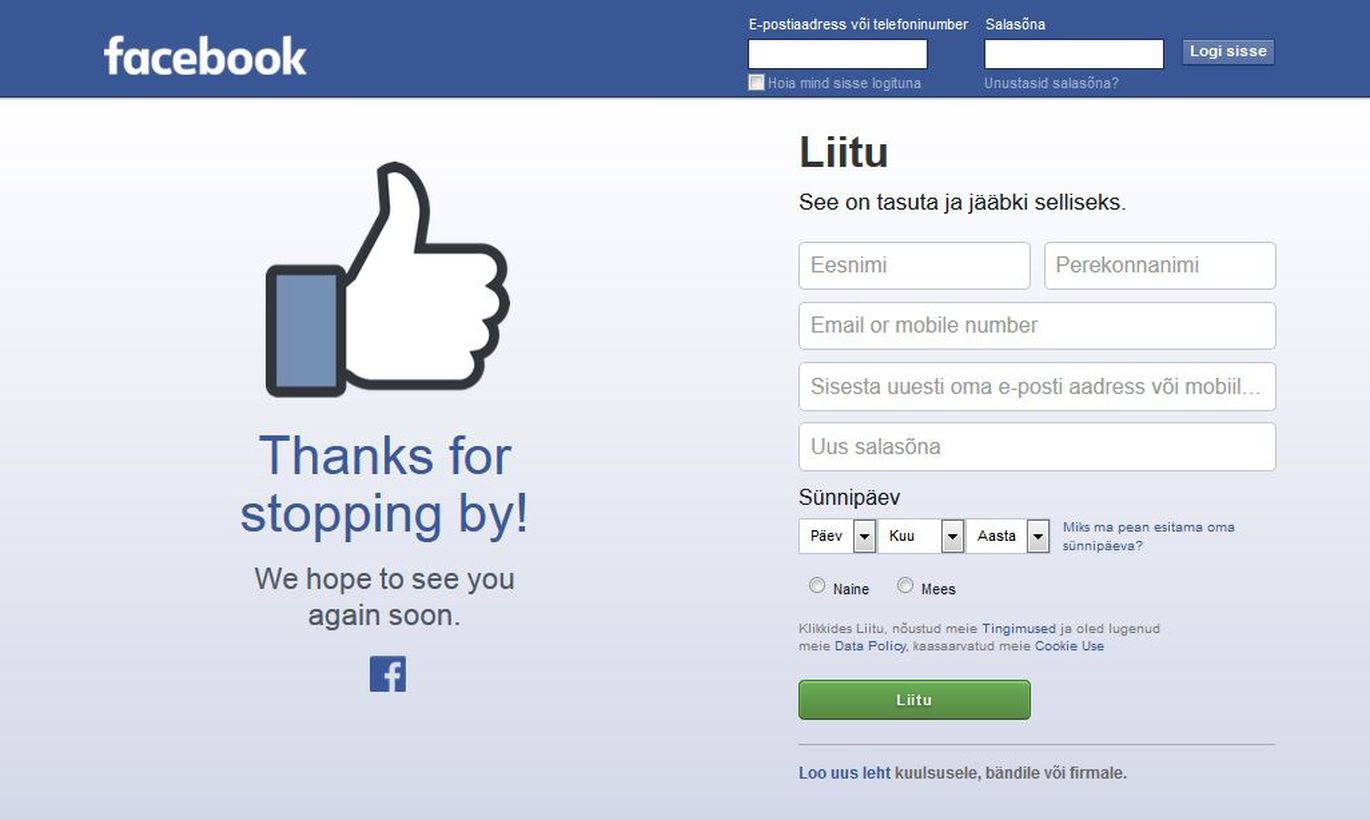 Вводим активный номер или почту — туда придет пароль подтверждения или ссылка;
Вводим активный номер или почту — туда придет пароль подтверждения или ссылка;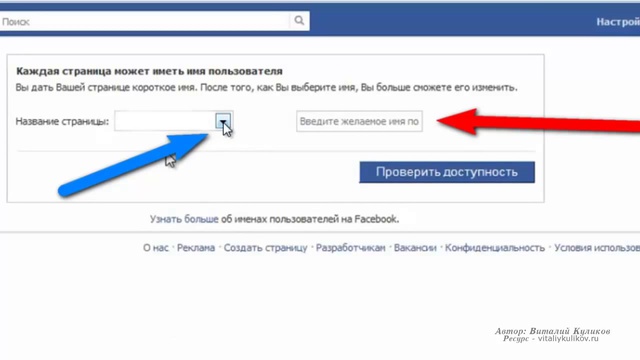 Тут можно найти сообщество по интересам. Всего две вкладки — рекомендованные и ваши группы;
Тут можно найти сообщество по интересам. Всего две вкладки — рекомендованные и ваши группы; Для этого нужно будет в поисковой строчке написать Facebook и открыть первую ссылку на открывшейся странице. Можно сделать и по-другому – просто перейти по ссылке facebook.com.
Для этого нужно будет в поисковой строчке написать Facebook и открыть первую ссылку на открывшейся странице. Можно сделать и по-другому – просто перейти по ссылке facebook.com. Щелкайте по ней левой кнопкой мыши.
Щелкайте по ней левой кнопкой мыши.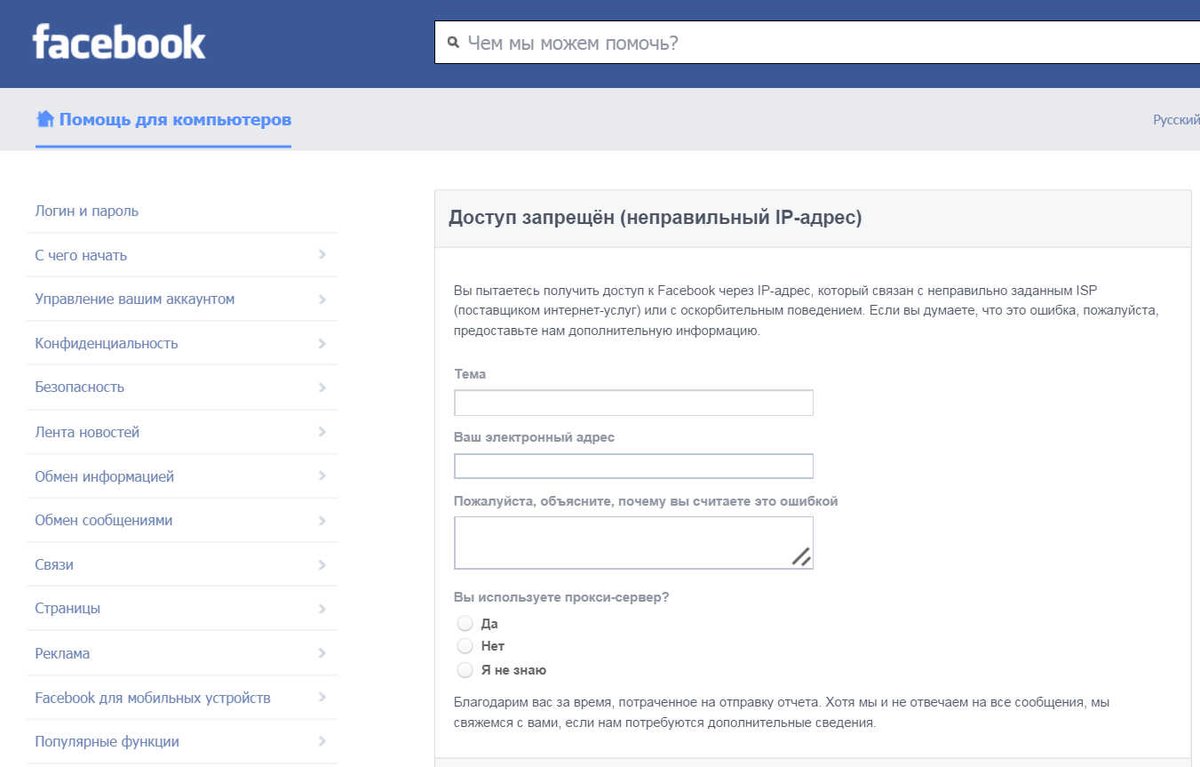 В левую строчку нужно будет вписать ваше имя, а в правую строку – фамилию. Как все сделаете, жмите по кнопке «Далее».
В левую строчку нужно будет вписать ваше имя, а в правую строку – фамилию. Как все сделаете, жмите по кнопке «Далее».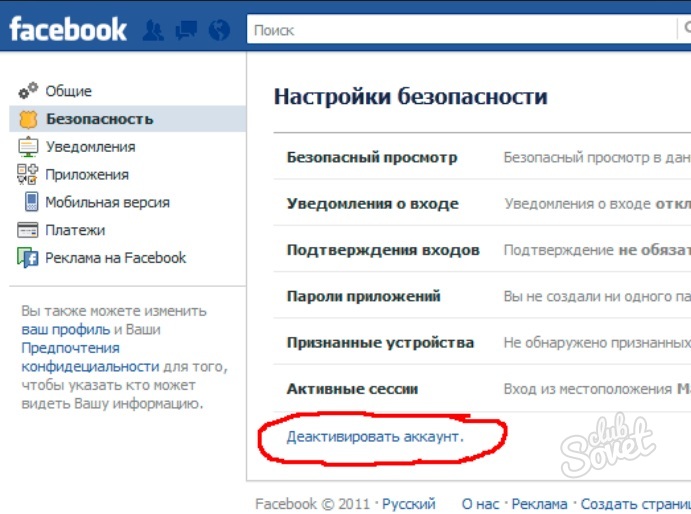 Так как я вводил номер своего мобильного телефона, мне предлагают сразу же произвести загрузку контактов. Если вы, как я, не желаете этого, то кликайте по строке «Зарегистрироваться без загрузки контактов».
Так как я вводил номер своего мобильного телефона, мне предлагают сразу же произвести загрузку контактов. Если вы, как я, не желаете этого, то кликайте по строке «Зарегистрироваться без загрузки контактов».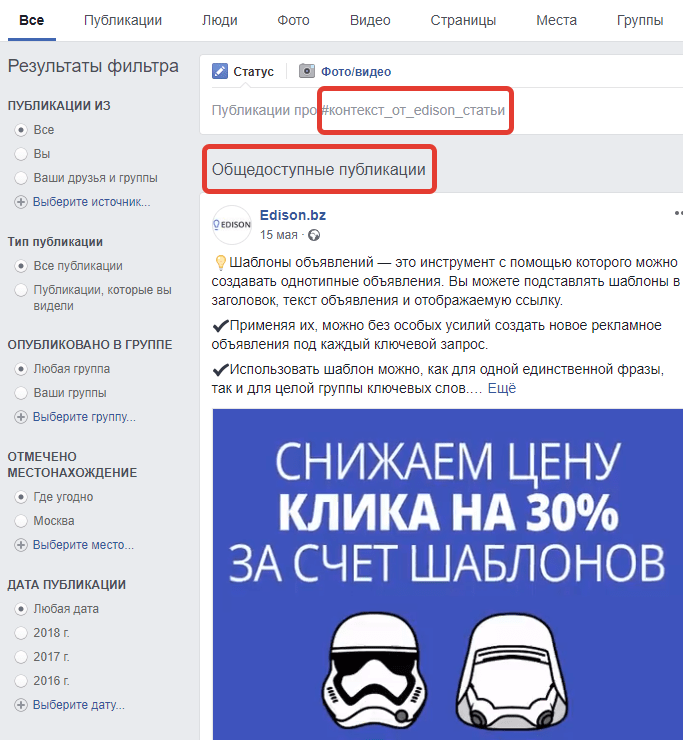
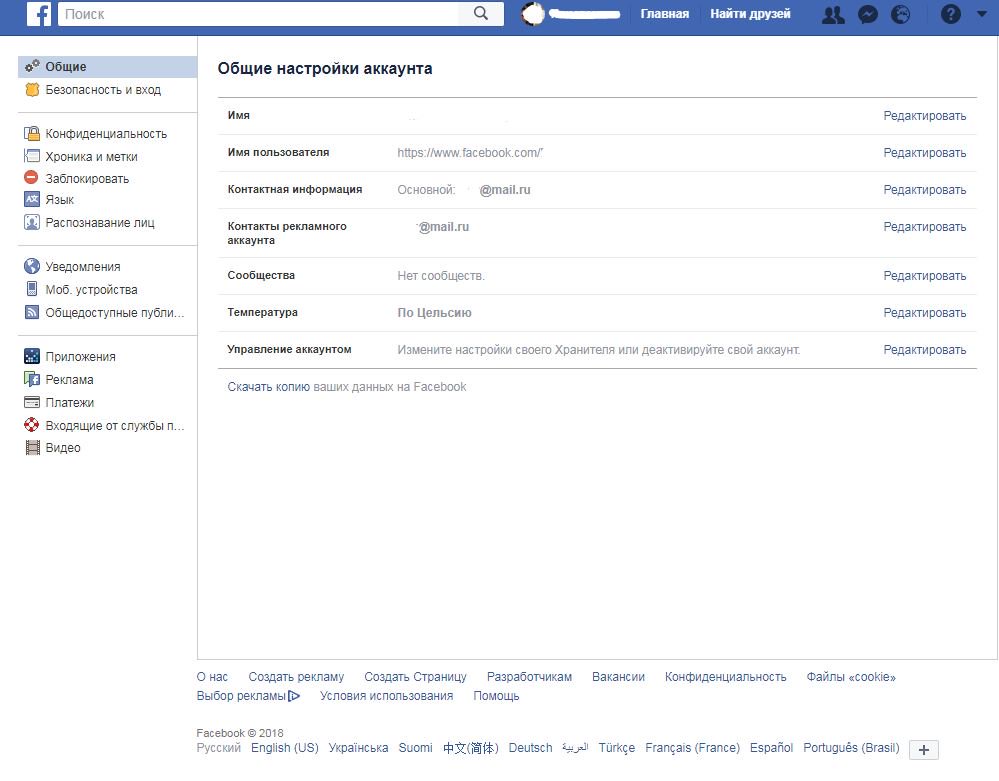 На открывшейся странице нужно будет кликнуть по строчке «Зарегистрироваться». Прежде чем это сделать, желательно прочитать представленный текст на странице.
На открывшейся странице нужно будет кликнуть по строчке «Зарегистрироваться». Прежде чем это сделать, желательно прочитать представленный текст на странице.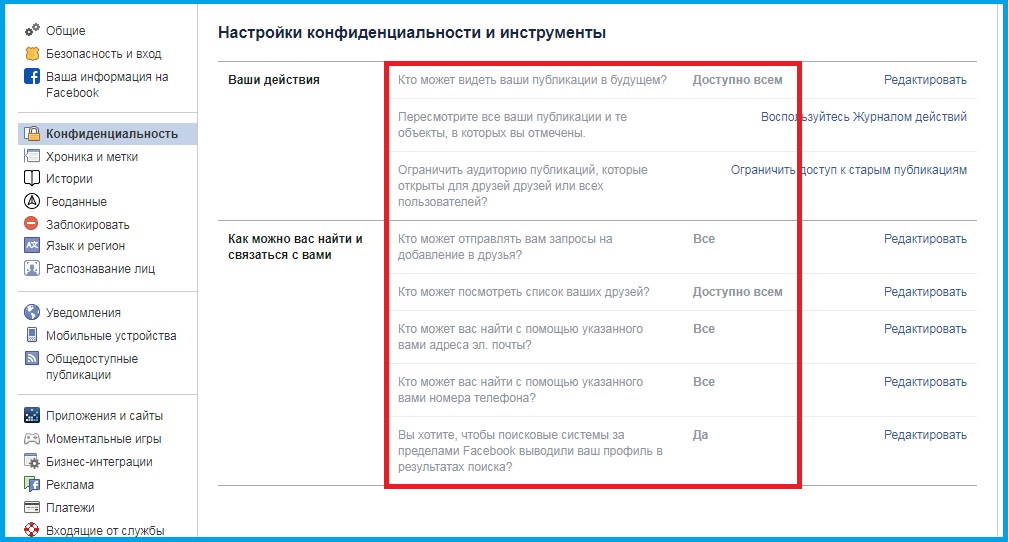

 Затем жмем «Далее»
Затем жмем «Далее» И затем «Далее».
И затем «Далее». Вводим имя и фамилию.
Вводим имя и фамилию.